O Microsoft Excel é um aplicativo de planilha e, como tal, não possui os mesmos recursos de um processador de texto. Você pode esperar alguma sobreposição, por exemplo, você pode localizar e substituir texto na maioria dos aplicativos do Microsoft 365. Você não pode, entretanto, adicionar um índice, uma bibliografia ou adicionar estilos de título.
Inserir imagem no Excel
Existem muitos recursos do Microsoft Word que não estão disponíveis no Microsoft Excel, entretanto, inserir uma imagem no Excel é um processo simples e semelhante. Existem duas maneiras de inserir uma imagem em um arquivo Excel.
1. Insira a guia na faixa de opções
- Abra o arquivo Excel no qual deseja inserir uma imagem.
- Na faixa de opções, vá para a guia Inserir.
- Procure o botão Imagem e clique no menu suspenso abaixo dele.
- Selecione a fonte , ou seja, de onde você deseja inserir a imagem.
- Selecione uma imagem e clique em 'Inserir' na caixa de seleção de imagem.
- A imagem será inserida e você pode reposicioná-la arrastando-a para uma célula específica.
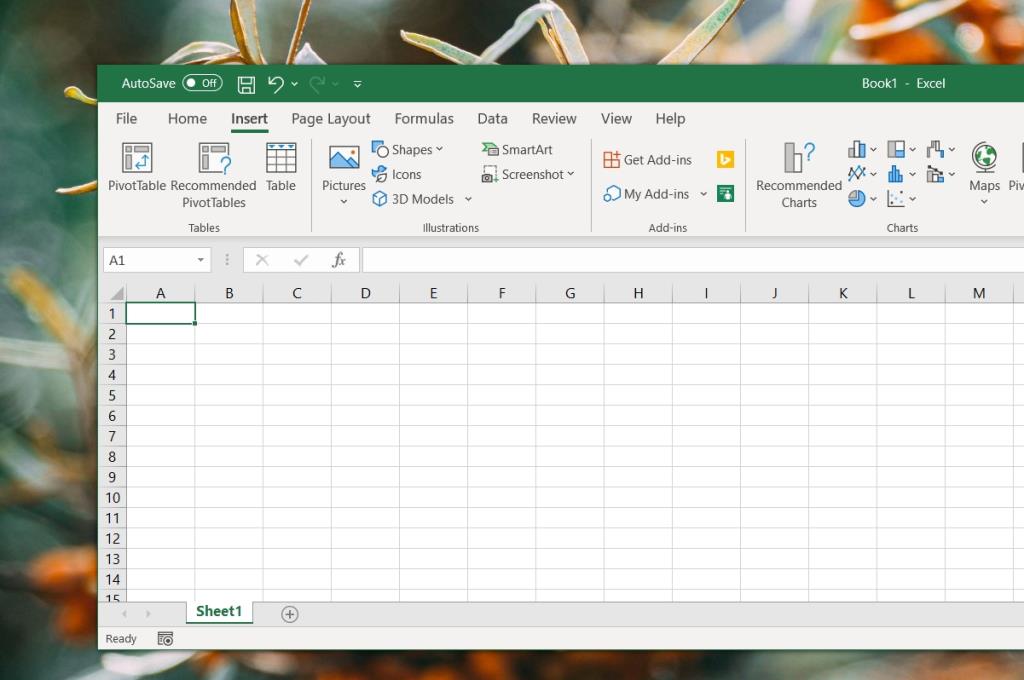
2. Copiar / colar
Se você copiou uma imagem para a área de transferência, pode colá-la diretamente em um arquivo do Excel.
- Copie qualquer imagem para sua área de transferência ;
- Clique com o botão direito do mouse em uma imagem no navegador e selecione a opção de copiar imagem.
- Abra uma imagem em um editor de imagens. Toque em Ctrl + C para copiá-lo para a área de transferência.
- Abra a planilha do Excel na qual deseja inserir a imagem.
- Toque no atalho Ctrl + V para inserir a imagem no arquivo.
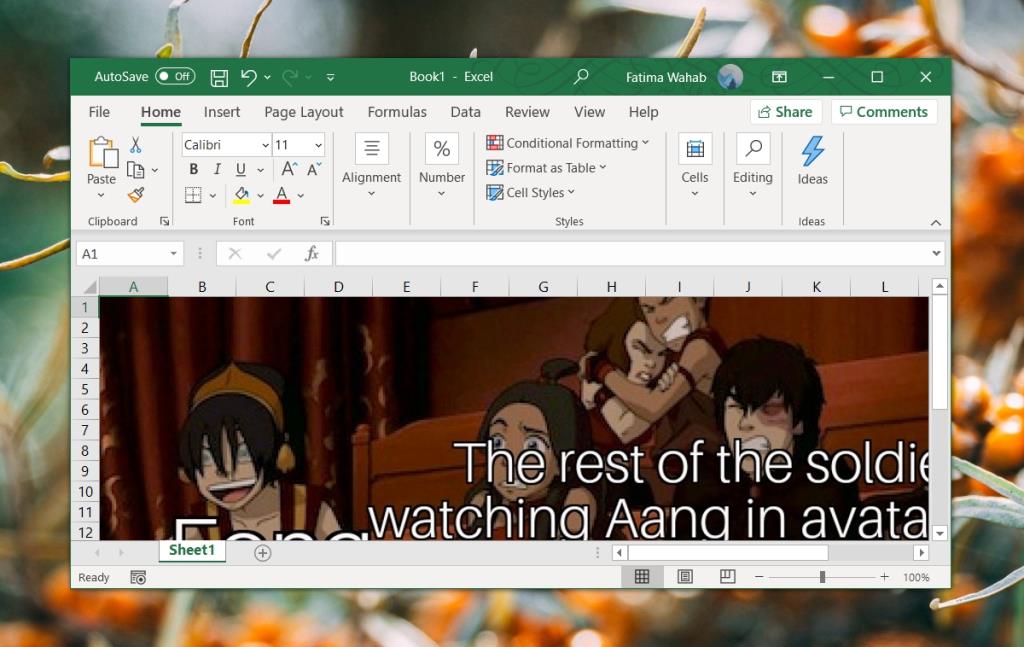
3. Arraste e solte
Estamos mencionando isso caso você esteja curioso para saber por que não pode arrastar e soltar imagens no Excel. O motivo é que arrastar e soltar para imagens não é compatível com o Microsoft Excel. Não há solução alternativa para isso.
Empilhamento de imagens
Normalmente, quando uma imagem é selecionada e outra é inserida, a nova imagem tende a substituir a imagem selecionada. Isso não acontece com o Excel. Em vez disso, as imagens são empilhadas umas sobre as outras. Certifique-se de remover uma imagem que você não deseja manter para que ela não aumente o tamanho do seu arquivo.
Conclusão
Uma planilha não precisa de um índice ou bibliografia, mas às vezes as imagens são úteis. A maioria dos usuários pode preferir criar gráficos a partir dos dados da própria planilha, mas quando você precisar inserir uma imagem, é bom saber que o recurso está lá. As imagens podem ser redimensionadas e reposicionadas. Você pode adicionar uma imagem sobre ou dentro de um gráfico, mas não há recursos de alinhamento, pois você está trabalhando em uma planilha.

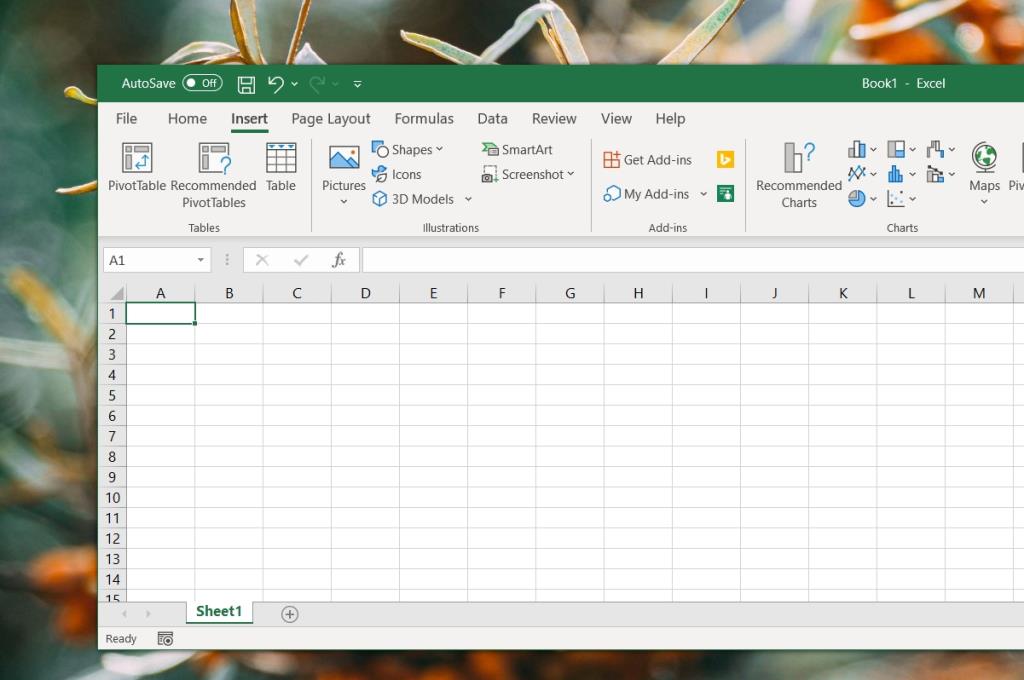
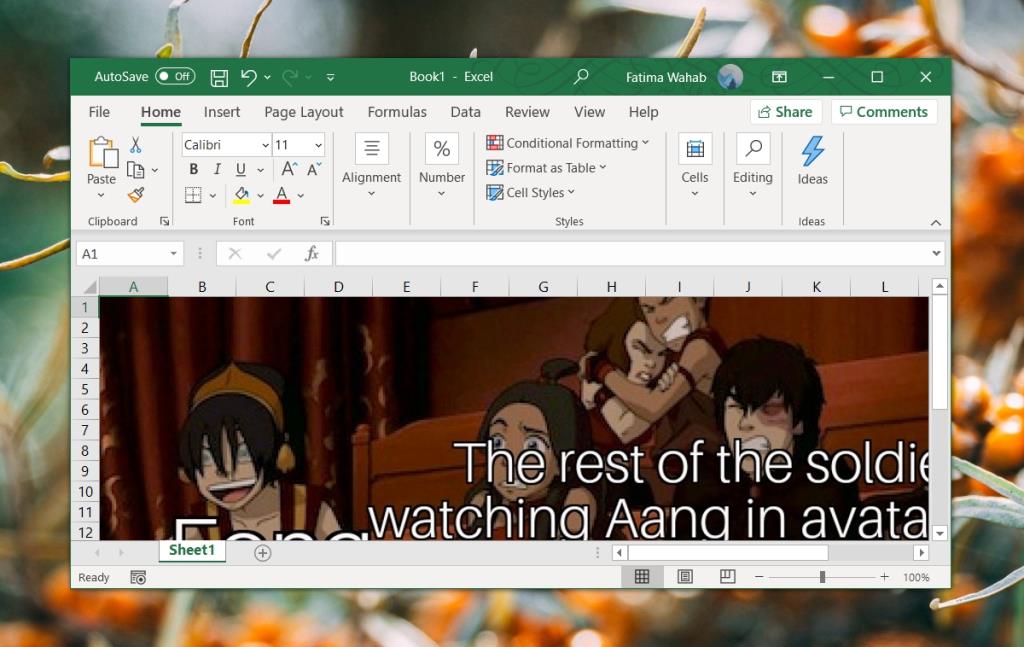




![Exportar/Importar Configurações da Faixa de Opções e da Barra de Ferramentas de Acesso Rápido [Office 2010] Exportar/Importar Configurações da Faixa de Opções e da Barra de Ferramentas de Acesso Rápido [Office 2010]](https://tips.webtech360.com/resources8/r252/image-8447-0829093801831.jpg)



